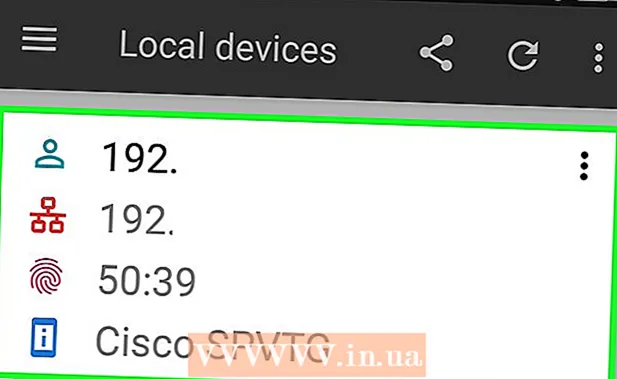Muallif:
Randy Alexander
Yaratilish Sanasi:
4 Aprel 2021
Yangilanish Sanasi:
1 Iyul 2024

Tarkib
Kerakli rasmni ko'rsatish uchun ekranni kalibrlash kerak. Agar siz veb-dizayner, fotograf yoki grafik mutaxassisi bo'lsangiz, bu juda muhimdir. Siz ranglarni to'g'rilab, keyin uni birovning ekranida ko'rishga yoki tartibsizlikka chop etishga soatlab vaqt sarflashni xohlamaysiz. Vaqtni behuda sarflamaslik uchun siz aniq ranglar va tasvirlarni ko'rsatish uchun monitorni sozlang.
Qadamlar
2-qismning 1-qismi: O'rnatish
Ekranning yorqinligi va ravshanligini sozlang. Ekranda aks etgan yorug'lik, alangalanish, porlash yoki to'g'ridan-to'g'ri yorug'lik bo'lmasligiga ishonch hosil qiling. Qorong'i xonada bo'lishning hojati yo'q, lekin xona juda yorug 'bo'lmasligi kerak, chunki yorug'lik ekranning ekran darajasiga ta'sir qiladi. Agar ekran ifloslangan bo'lsa, davom etishdan oldin uni o'chiring.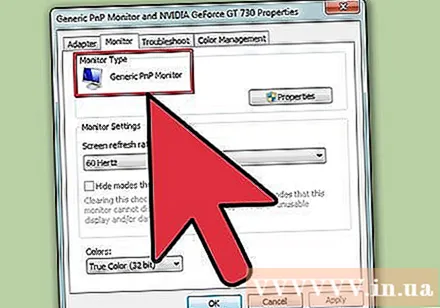
- Agar siz muntazam ravishda fotosuratlarni tahrir qilsangiz yoki boshqa rang sezgirligini talab qiladigan boshqa ishlarni qilsangiz, kun davomida yoki ish kunlari oralig'ida yorug'lik darajasini doimiy ravishda ushlab turish muhimdir.
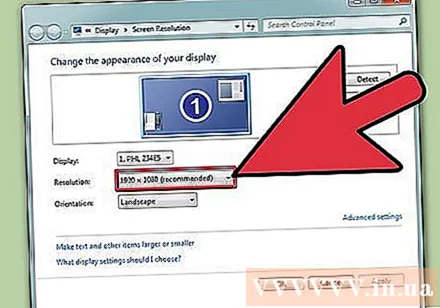
Ekran o'lchamlarini tekshiring. Agar siz LCD monitordan foydalanayotgan bo'lsangiz, qo'llanmani yoki kassani "haqiqiy" piksellar sonini tekshirishingiz yoki quyida keltirilgan ro'yxatni ko'rishingiz kerak bo'ladi. Barcha ekranlar uchun qulay o'qish yoki eskizlarni ko'rish uchun eng yuqori aniqlikni tanlang.- Oddiy LCD monitorlar quyidagi aniq o'lchamlarga ega: 19 dyuym (48,3 sm): 1280 x 1024; 20 dyuym (50,8 sm): 1600 x 1200; 22 dyuym (55,9 sm): 1680 x 1050; 24 dyuym (61 sm): 1900 x 1200.
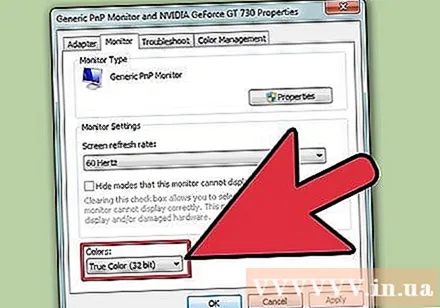
Ko'rsatilgan ranglar sonini sozlang. Agar mavjud bo'lsa, ekranni "millionlab ranglar" parametriga qo'ying yoki "yong'oq va murvatlarni" yuqori rang chuqurligiga o'rnating. Rang chuqurligi - bu har bir pikseldagi rangni aniqlaydigan bitlar soni (Qizil, yashil va ko'k). Ranglar sonining ta'rifi va rang chuqurligi chalkash bo'lishi mumkin, ammo aslida zamonaviy displeylarda 24-bit va "millionlab ranglar" teng qiymatga ega. 16-bitli yoki "minglab" lar juda past sifatni namoyish qilmoqdalar, ammo video karta xotirasidan kamroq foydalanmoqdalar; eskirgan 8-bit va "256 rang" zamonaviy monitorlarda juda past sifatli tasvirlarni namoyish etadi. 30-bit va undan yuqori darajadagi ekran ancha yaxshilangan, ammo ko'pchilik foydalanuvchilar buni bilishmaydi.- Maksimal rang chuqurligi monitor, grafik karta va operatsion tizim bilan cheklangan. Yaxshilash uchun texnik xususiyatlarni ko'rishingiz kerak.
- Windows-da ish stolini o'ng tugmasini bosing va Grafik xususiyatlari yoki Ekran o'lchamlari-ni tanlang. Windows 7-da siz adapter → Barcha rejimlarni ro'yxatiga kirishingiz kerak.
- Mac-da tizim parametrlarini oching va Displeylarni tanlang. Ko'pgina yangi Mac-larda sozlamalarda parametrlar mavjud emas, lekin odatda rang chuqurligini sukut bo'yicha 24-bitgacha o'rnatadi.
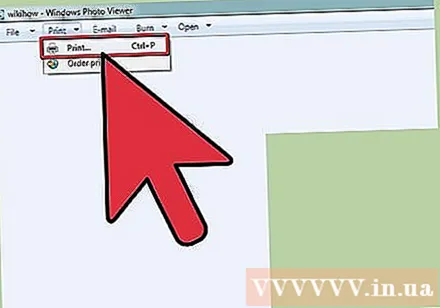
Taqqoslash uchun rasmlarni chop eting (ixtiyoriy). Agar siz rasmlarni tahrirlash va keyin ularni qog'ozga chop etish uchun kompyuteringizdan foydalanmasangiz, ushbu bosqichni o'tkazib yuborishingiz mumkin. Agar siz yuqori sifatli printer va porloq foto qog'ozdan foydalanmasangiz, bu muhim emas.- Barcha fotosuratlarni bitta sahifada chop etish yaxshidir: qora va oq fotosuratlar, tabiiy yorug'lik ostida olingan fotosuratlar, past nurli fotosuratlar, natyurmortlar va turli xil sharoitlarda terining ranglari.
- Quruq siyohni quyosh nurlaridan uzoqroq tuting va to'g'ri yangi rangni o'rnating.
Ekran barqarorlangandan keyin davom eting. Agar siz yuqoridagi amallarni bajargan bo'lsangiz, kalibrlashni boshlashdan oldin, ayniqsa CRT monitorlari bilan monitorni 30 daqiqaga qoldiring. Bu ekranda ko'rsatilgan ranglarga ta'sir qilmasdan kompyuterning odatdagi ish haroratiga qaytishini ta'minlaydi.
- Agar siz kompyuterdan foydalanmasangiz, u kutish vaqtida ekran o'chib qolmasligi uchun uni uzoqroq uyquga qo'yish vaqtini belgilang.
2-qismning 2-qismi: Tahrirlash
Bepul sozlash variantlarini o'rganing. O'rnatilgan xususiyatlar haqida ma'lumot olish uchun ushbu qadamni quyida ko'rib chiqing yoki Photo Friday yoki displaycalibration.com kabi onlayn vositadan foydalaning. Asbob tanlanganidan so'ng siz ekrandagi ko'rsatmalarga amal qilishingiz va / yoki quyidagi bosqichma-bosqich ko'rsatmalarga amal qilishingiz mumkin.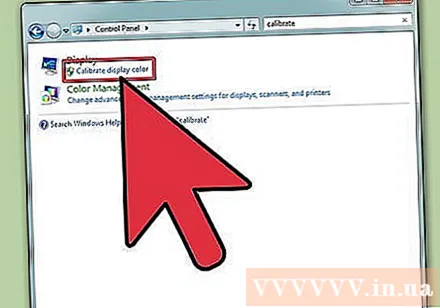
- Windows kompyuterida Boshlash tugmachasi> Boshqarish panelini bosing. Boshqaruv panelining qidirish satrida "Displeyni kalibrlash" ni toping va "Displey rangini kalibrlash" tugmasini bosing. Davom etish uchun administrator parolini kiritishingiz kerak.
- Mac-da Tizim parametrlari> Displeylar → Rang yorlig'i → Kalibrlash .... ni oching. Agar siz ushbu parametrni ko'rmasangiz, "Tizim afzalliklari" qidiruv satrida "Kalibrlash" ni qidiring.
Kalibrlash dasturini sotib olishni o'ylab ko'ring. Garchi bu ko'plab foydalanuvchilar uchun qat'iyan zarur bo'lmasa-da, grafik dizaynerlar yoki professional fotosuratchilarga tahrir qilish uchun professional darajadagi dastur kerak bo'ladi. Kolorimetr, gamma tuzatish va rang harorati bo'lgan dasturiy ta'minotni qidiring.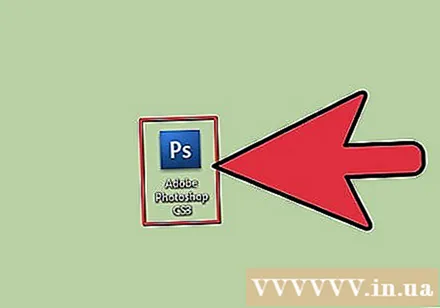
- Photoshop-ning ba'zi versiyalari "Adobe Gamma" tahrirlash dasturlari bilan ta'minlangan, ammo bu eski dasturiy ta'minot va faqat CRT monitorlari va eski operatsion tizimlar uchun mavjud.
Yorqinligi va kontrastini sozlang. Ushbu parametrlar ekrandagi jismoniy tugmalar yoki kalibrlash qo'llanmasida o'rnatilgan bo'lishi mumkin. Odatda, kalibrlash qo'llanmasida sizga sozlashda yordam beradigan 2 yoki 3 kul rang ko'rsatiladi. Ekrandagi ko'rsatmalarga amal qiling. Eng yaxshi natijalarga erishish uchun monitor rasmlari kamida 4 ta rangni aks ettirishi kerak: qora, quyuq kul, och kulrang va oq.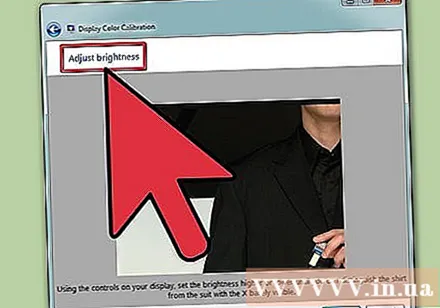
- Nozikroq ekranga o'ting va aniqroq sozlashlarni amalga oshiring.
- Ko'pgina noutbuklar kontrastni sozlashga imkon bermaydi.
Gamma sozlamalari. Kompyuter piksellarni yoritganda, u ekranning kuchlanishini oshiradi. Biroq, kuchlanish va yorqinlik o'rtasidagi har qanday bog'liqlik juda murakkab, siz "gamma standarti" ga moslashishingiz kerak, bu bilan bog'liq matematik atama nomi berilgan.Ba'zi sozlash sozlamalari slayderni sizning ehtiyojlaringizga mos kelguncha sozlashingiz mumkin, lekin odatda faqat ikkita sozlamadan foydalaning: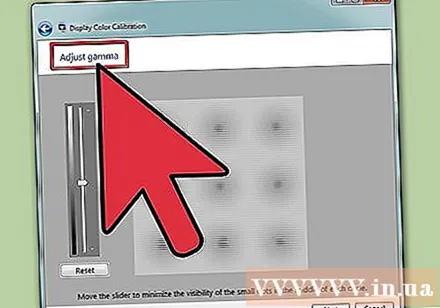
- Gamma 2.2 - displeylar uchun eng ko'p ishlatiladigan standart. Ushbu standart sizga tasvir va videofilmlarni kutilayotgan yorug'lik oralig'ida ko'rishga imkon beradi, shu bilan birga Internetdagi dizaynlarni boshqa internet foydalanuvchilarinikiga o'xshash tarzda aks ettiradi.
- Gamma 1.8 nashrga o'xshash rasmlarni aks ettiradi. Batafsil animatsiyalarni tahrirlashda soyalarni osongina ko'rishingiz mumkin.
- Tasvirlarni tahrirlash dasturi odatda gamma qiymatini o'zi sozlaydi.
Oq rang balansi sozlamalari. Shuningdek, chaqirildi rang haroratiUshbu omil monitorning umumiy rang ohangini aniqlaydi. Kompyuter monitorlari uchun eng keng tarqalgan standart mavimsi D65 (yoki 6500). Bu kompyuterlar yoki televizorlar foydalanuvchilariga tanish bo'lgan standart. Muntazam ravishda chop etadigan ba'zi grafik mutaxassislar tazyiqlar va tabiiy yorug'likni yaxshiroq taqlid qilish uchun standart D50 (yoki 5000), neytral yoki biroz sarg'ish ranglardan foydalanishni afzal ko'rishadi.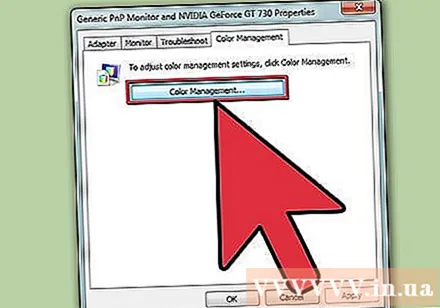
- Ba'zi monitorlar to'g'ridan-to'g'ri jismoniy tugmachada sozlanishi. Agar kalibrlash yo'riqnomasida oq rang balansi yoki rang harorati sozlamalarini topa olmasangiz, tugmani sinab ko'ring. To'g'ri raqam ko'rsatilmasa, "iliq" ni tanlang.
Keyingi kalibrlashni rejalashtiring. Har 2 dan 4 haftagacha ekranni sozlang, shunda ko'rinish har doim sizning ehtiyojlaringizga javob beradi. Mutaxassislar ko'pincha muhim loyihalarni amalga oshirishdan oldin ekranlarni kalibrlashadi. reklama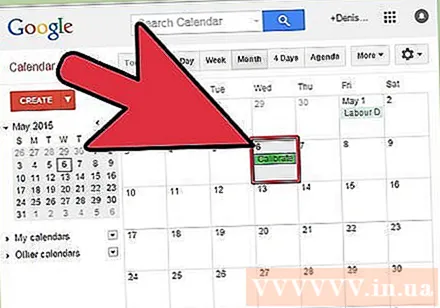
Maslahat
- Ba'zi monitorlar notekis yorqinlikni namoyish etadi. Fotosuratni ekranda harakatlantiring va rasmning biron bir joyda yorqinroq yoki qorayganligini ko'ring. Buni yangi ekranni almashtirishdan boshqa iloji yo'q. Agar siz kalibrlash paytida ekranning bir qismini ko'rsangiz, natijalarni buzmaslik uchun ehtiyot bo'ling.
- Ba'zi monitorlarda avtomatik kalibrlash uchun o'rnatilgan tugmalar mavjud, ammo natijalarni o'zingiz tekshirishingiz kerak.
Ogohlantirish
- Agar kompyuteringizda bir nechta sozlash dasturi o'rnatilgan bo'lsa, siz bir vaqtning o'zida faqat bitta dasturni ishga tushirishingiz mumkin, aks holda ziddiyat yuzaga keladi.
- Har bir printer printeri turli xil ranglarni bosib chiqaradi, bosma qog'oz ham shunday qiladi. Siz printerni kalibrlashingiz mumkin, ammo maxsus dasturiy ta'minot talab qilinadi.
- Agar siz Windows Vista-dan foydalansangiz, tizimdan chiqish paytida yoki foydalanuvchi hisobini boshqarish faollashtirilganida ICC (International Color Combination) va / ICM (Image Color Manager) ma'lumotlarini yo'qotasiz.